- Možete naići na pogrešku 1722 (pogreška paketa programa Windows Installer) dok pokušavate instalirati ili ukloniti program sa svog uređaja.
- Problem je uzrokovan neispravnom instalacijom programa ili kada program koji se izvodi kao dio postavljanja nije završio prema očekivanjima.
- Možete koristiti Safe Mode za instaliranje aplikacija ili ažuriranje softvera kako biste riješili ovaj problem.
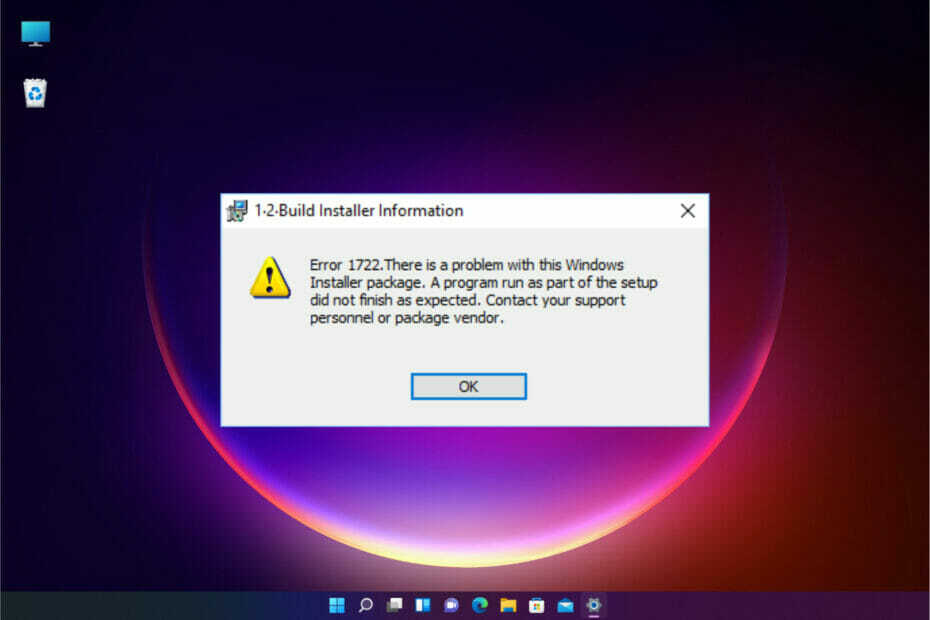
xINSTALIRAJTE KLIKOM NA PREUZMI DATOTEKU
- Preuzmite Restoro PC Repair Tool koji dolazi s patentiranim tehnologijama (dostupan patent ovdje).
- Klik Započni skeniranje kako biste pronašli probleme sa sustavom Windows 11 koji bi mogli uzrokovati probleme s računalom.
- Klik Popravi sve za rješavanje problema koji utječu na sigurnost i performanse vašeg računala.
- Restoro je preuzeo 0 čitatelja ovog mjeseca.
Kada koristite Windows 11, ugrađeni Windows Installer upravlja instalacijom, održavanjem i uklanjanjem softvera na vašem računalu.
Ako je vaš instalacijski program neispravan, mogli biste naići na pogreške dok pokušavate instalirati ili ukloniti softverski program. Tipičan je kod pogreške 1722. Pogreška se također može pojaviti zbog problema s vašim računalnim sustavom u sljedećem formatu:
Pogreška 1722. Postoji problem s ovim Windows Installer paketom. Program pokrenut kao dio postavljanja nije završio prema očekivanjima. Obratite se osoblju za podršku ili dobavljaču paketa.
Vrijedno je napomenuti da ćete vjerojatno doživjeti pogrešku kada pokušavate instalirati:
- Java
- Sigurnosni softver
- Vozači
- Igre
- Microsoft proizvodi
Što uzrokuje pogrešku Windows Installer 1722 u sustavu Windows 11?
Prilikom instaliranja novog softvera na vaše računalo, događaju se pogreške. Ponekad je to zbog činjenice da program treba komponentu koja više nije dostupna na vašem računalu ili zato što postoji sukob s drugim softverom koji je već instaliran.
To također može biti uzrokovano neispravnom instalacijom druge aplikacije jer ostavljaju tragove za sobom i ponekad prave promjene u registru.
Registar sadrži sve postavke za njih na vašem računalu. Kada ovdje unosite promjene, one mogu uzrokovati pogreške u drugim programima.
Kada koristite različite vrste softvera koji čine promjene u istom području registra, to može dovesti do sukoba između njih. Ovi sukobi mogu spriječiti ispravan rad vašeg softvera.
Što mogu učiniti u vezi s pogreškom Windows Installer 177 u Cisco VPN klijentu?
Pogreška 1722 Windows Installer jedna je od uobičajenih pogrešaka na koje možete naići prilikom instaliranja Cisco VPN klijenta u sustavu Windows 11.
Mogu postojati različiti razlozi za ovu pogrešku, ali najčešći može biti nekompatibilnost datoteka s verzijom OS-a, loši sektori na disku ili oštećeni unosi u registru. Zato će naši popravci u nastavku učiniti posao u tren oka.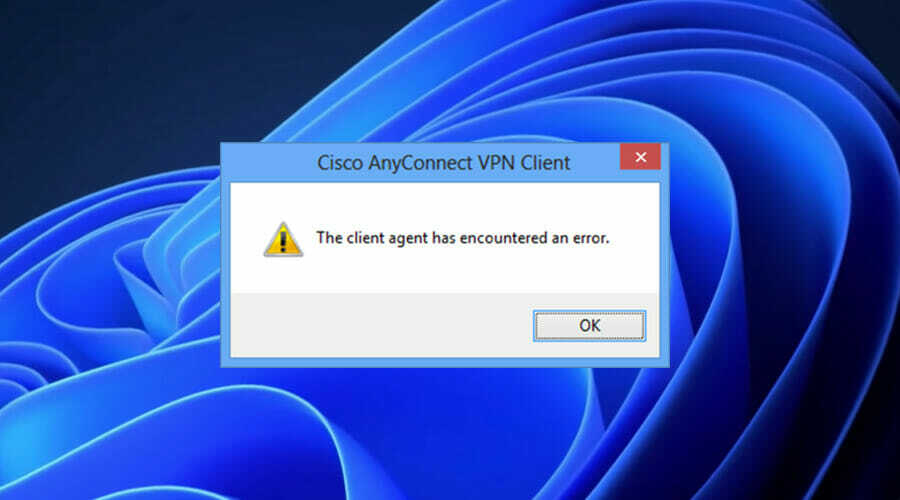
Što uzrokuje pogrešku 1722 s Windows Installer paketom programa Acrobat DC?
Pogreška 1722 uobičajena je poruka o pogrešci u operativnom sustavu Windows. Obično se događa kada pokušamo instalirati softverski program ili upravljački program koristeći .exe datoteku.
Imajte na umu da se također događa kada pokušamo otvoriti neke programe, na primjer, Adobe Acrobat DC. Poruka o pogrešci se pojavljuje kao:
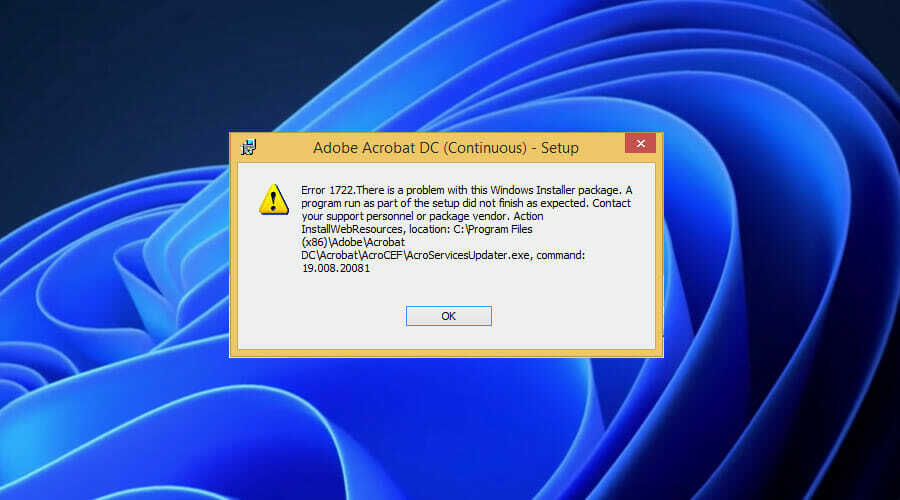
To nije kritična pogreška i samo znači da se aplikacija nije uspjela ispravno pokrenuti zbog nekih oštećenih datoteka ili datoteka koje nedostaju. Obično to možete ispraviti ponovnim instaliranjem aplikacije ili programa s kojim ga pokušavate otvoriti.
Postoji li više varijanti pogreške programa Windows Installer 1722?
Windows Installer 1722 Pogreške u sustavu Windows 11 često se pojavljuju kada pokušavate instalirati, ponovno instalirati ili ažurirati neki od Microsoftovih programa.
Te su komplikacije obično uzrokovane manjim problemima koji se mogu riješiti u nekoliko minuta. Evo nekih od glavnih varijacija na koje možete naići:
- Pogreška u aplikaciji: Windows Installer pogreška 1722
- Pogreška programa Windows Installer 1722 nije važeća Win32 aplikacija
- Pogreška programa Windows Installer 1722 naišla je na problem i mora se zatvoriti. Žao nam je zbog neugodnosti.
- Nije moguće pronaći pogrešku programa Windows Installer 1722
- Nije moguće pronaći pogrešku programa Windows Installer 1722
- Pogreška pri pokretanju programa: Windows Installer Error 1722
- Windows Installer Error 1722 se ne izvodi
- Windows Installer Error 1722 zatvori
- Neispravan programski put: Windows Installer pogreška 1722
Važno je znati kako otkloniti pogrešku 1722 kako biste vratili stvari u normalu. U ovom posebnom vodiču pomoći ćemo vam da naučite kako zaobići ovaj problem. Ne nervirajte se!
Kako mogu popraviti pogrešku 1722 Windows Installer u sustavu Windows 11?
1. Pokrenite softver za popravak računala
Kako biste konkretno otkrili potencijalne pogreške na računalu, praktičan odgovor koji stvarno može riješiti pogrešku je Restoro.
Ovaj alat za popravak sustava Windows ponaša se kao softver za vraćanje koji će duboko skenirati vaše računalo kako bi pronašao probleme u vezi s privatnošću, aplikacijama koje se ruše, neispravnim datotekama registra ili neželjenim datotekama.
Nakon toga dobit ćete sažetak skeniranja i tada ćete moći vizualizirati i popraviti svaku pojedinačnu grešku u vašem operativnom sustavu.
Savjet stručnjaka: Teško je riješiti neke probleme s osobnim računalom, posebno kada su u pitanju oštećena spremišta ili nedostajuće Windows datoteke. Ako imate problema s ispravljanjem greške, vaš sustav je možda djelomično pokvaren. Preporučujemo da instalirate Restoro, alat koji će skenirati vaš stroj i identificirati u čemu je greška.
Kliknite ovdje za preuzimanje i početak popravka.
U konačnici, Restoro je potpuno siguran i automatski popravlja oštećene sistemske datoteke pomoću svog repozitorija od 25.000.000 datoteka.
⇒ Nabavite Restoro
2. Ponovno pokrenite uređaj
Kako biste brzo riješili ovaj problem, morate ponovno pokrenuti računalo. Najjednostavniji način da to učinite je pritiskom na tipku za napajanje nekoliko sekundi dok se računalo ne isključi.
Kada se računalo ponovno uključi, greška bi trebala nestati. Ako ne uspije, ponavljajte postupak dok greška ne nestane.
3. Koristite Safe Mode za uklanjanje nepotrebnih programa
- Klikni na Windows Start izbornik, zatim odaberite postavke.
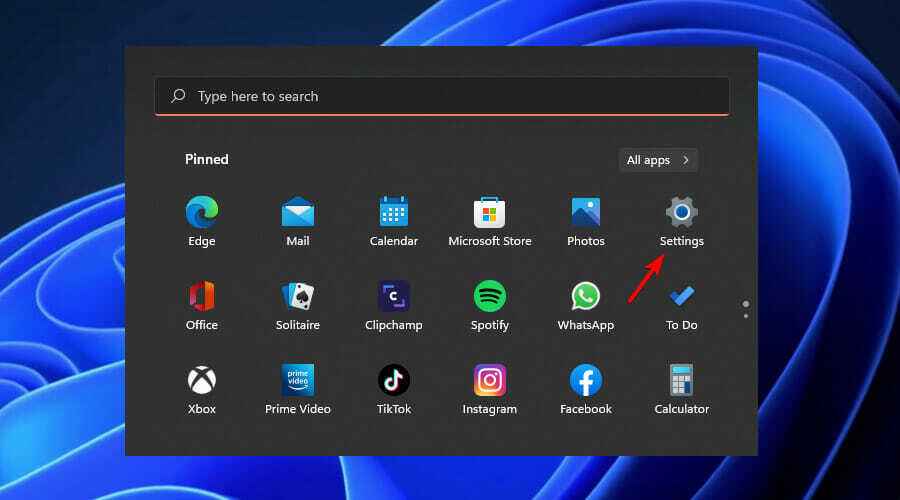
- Zatim odaberite Oporavak opciju na lijevoj strani prozora.
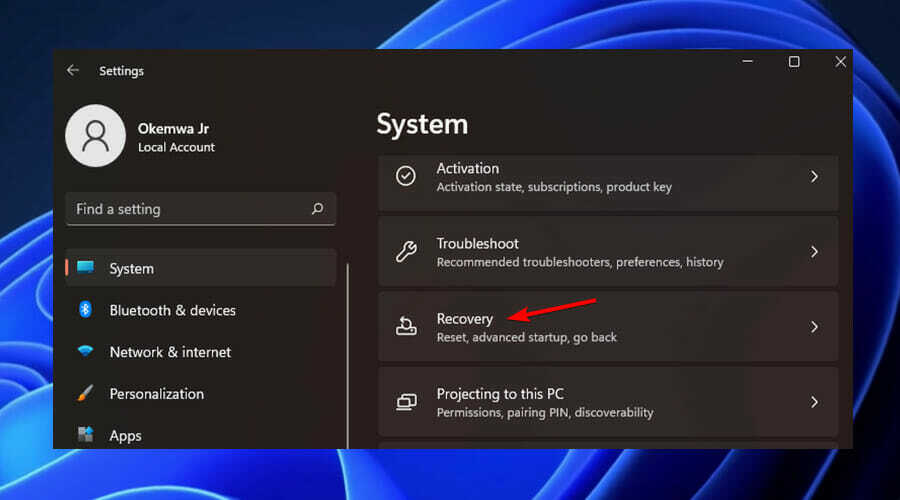
- Pomaknite se prema dolje do Napredno pokretanje opciju i kliknite na Ponovno pokreni sada dugme.
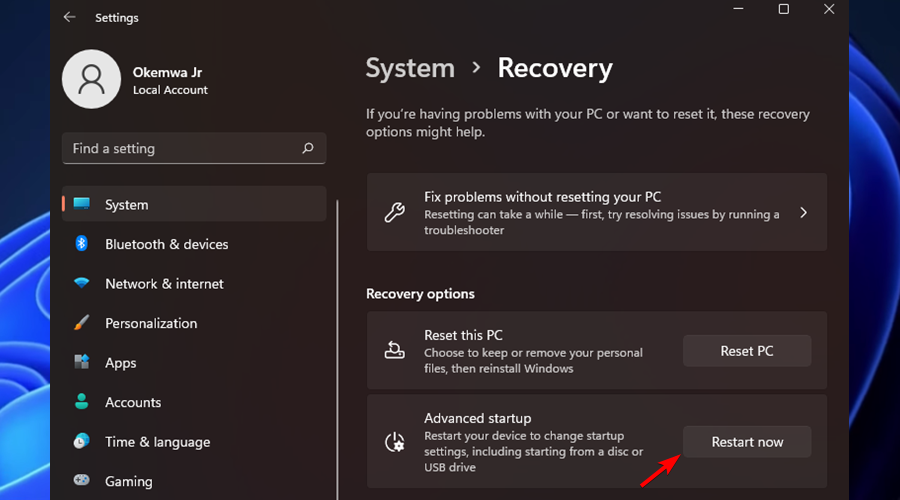
- Vaš uređaj će se ponovno pokrenuti u Okruženje za oporavak.
Da biste ispravili pogrešku 1722, morat ćete otvoriti svoj sustav u sigurnom načinu rada i zatim ukloniti sve nepotrebne aplikacije i usluge sa svog računala.
Ako i dalje primate ovu pogrešku čak i nakon izvođenja ovih koraka, pokušajte deinstalirati softver koji uzrokuje sukob, a zatim ponovno instalirajte program.
Budite uvjereni da svakako možete pronađite najbolji softver za deinstalaciju koji odgovara vašem proračunu i specifičnim potrebama. Iako vodič govori o sustavu Windows 10, softver se također može koristiti u sustavu Windows 11.
Stoga, ako i dalje dobivate poruku o pogrešci 1722 nakon deinstalacije softvera, provjerite blokira li vaš antivirusni softver instalaciju, a zatim pokušajte ponovno instalirati program.
U tom smislu, uvjerite se koristite jedno od najboljih antivirusnih rješenja savršeno kompatibilnih sa sustavom Windows 11 kako biste zaštitili svoje računalo.
4. Kako popraviti pogrešku 1722 pomoću cmd
Pogreška programa Windows Installer 1722 može se pojaviti zbog problema s unosima registra ili neispravnih datoteka na računalu sa sustavom Windows 11. Stoga pokretanje SFC i DISM skeniranja u naredbenom retku može pomoći u rješavanju pogreške.
1. pritisni Windows Tipka + R tipku, a zatim upišite cmd u Trčanje dijaloški okvir.

2. PritisniteCtrl+Shift+UnesiotvoritiNaredbeni redak.
3. Upišite sljedeću naredbu i zatim pritisnite Unesi: DISM /Online /Cleanup-Image /ScanHealth
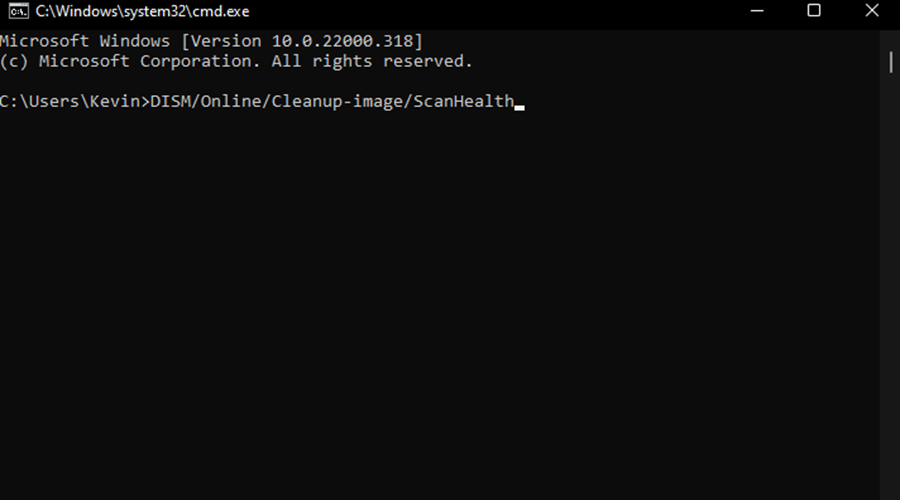
4. Zatim upišite ovu naredbu i pritisnite Unesi: DISM /Online /Cleanup-Image /RestoreHealth
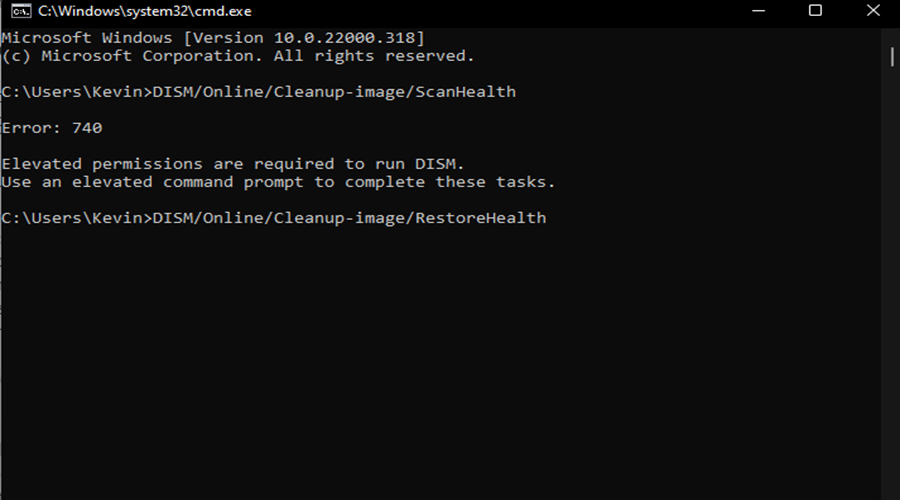
5. Pričekajte da skeniranje završi, a zatim ponovno pokrenite uređaj.
6. Na kraju unesite sljedeću naredbu i pritisnite Unesi:sfc /scannow
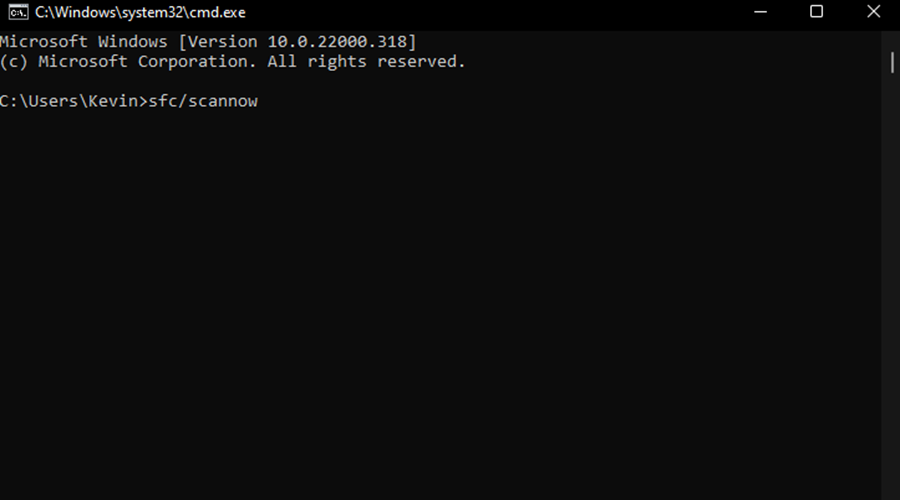
5. Uključite Windows Installer
- pritisni Windows tipka + R ključ za otvaranje Trčanje naredbeni dijaloški okvir.
- Unesite sljedeću naredbu, a zatim pritisnite Unesi:
usluge.msc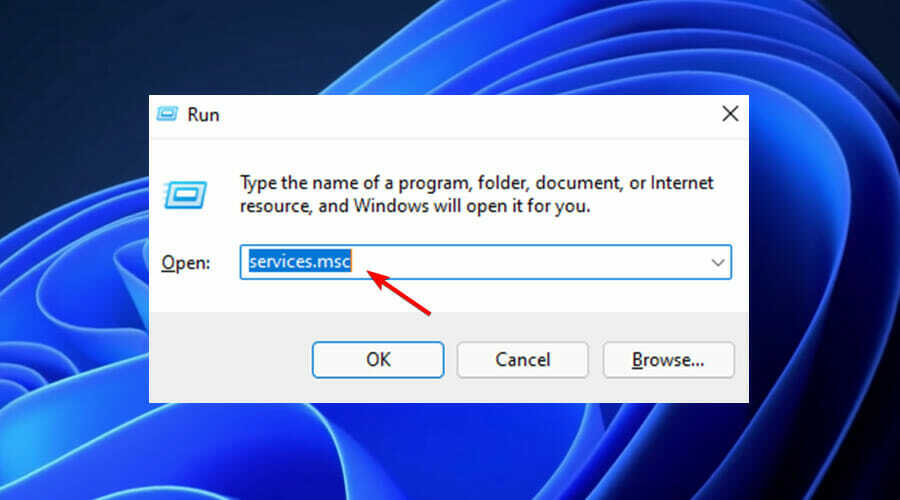
- U prozoru se pomaknite prema dolje i dvaput kliknite na Windows Installer opcija.
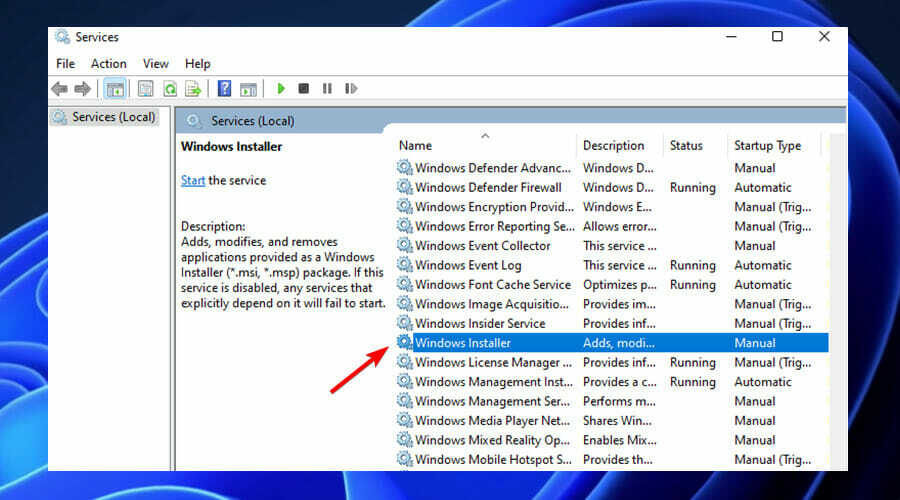
- Zatim postavite Vrsta pokretanja programa Windows Installer do Priručnik. Kliknite na Gumb za pokretanje kako biste omogućili uslugu.
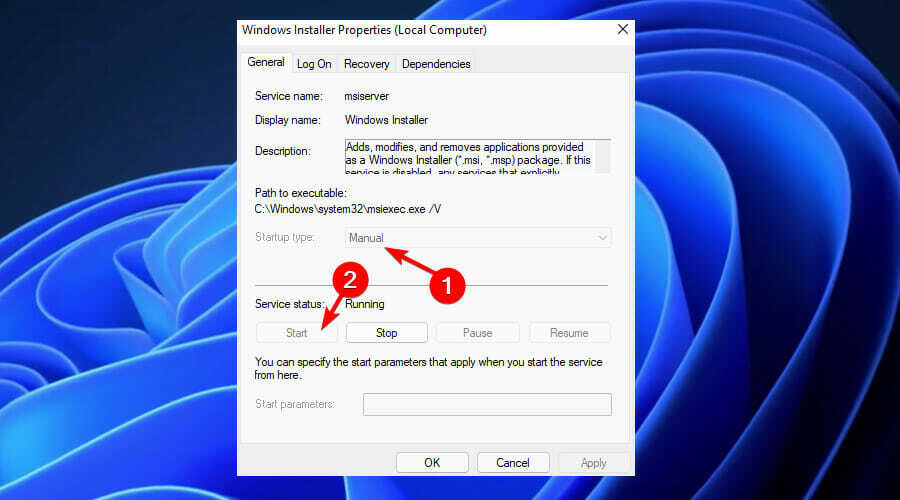
- Na kraju odaberite primijeniti i onda u redu da biste spremili ove promjene.
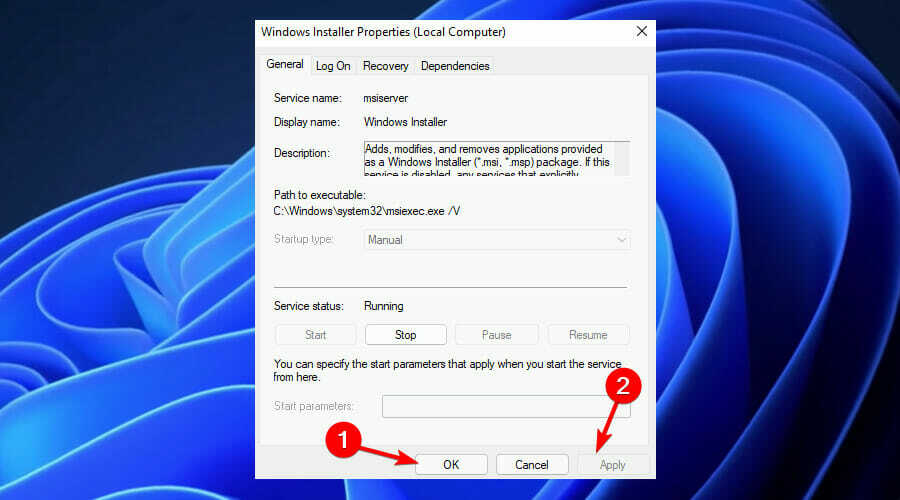
6. Poništite registraciju i ponovno registrirajte Windows Installer
- pritisni Windows tipka + R ključ za otvaranje Trčanje naredbeni dijaloški okvir.
- Tip cmd a zatim pritisnite Ctrl + Shift + Unesi otvoriti Naredbeni redak.

- Za privremenu odjavu Windows Installer, upišite sljedeću naredbu i pritisnite Unesi:
msiexec /unreg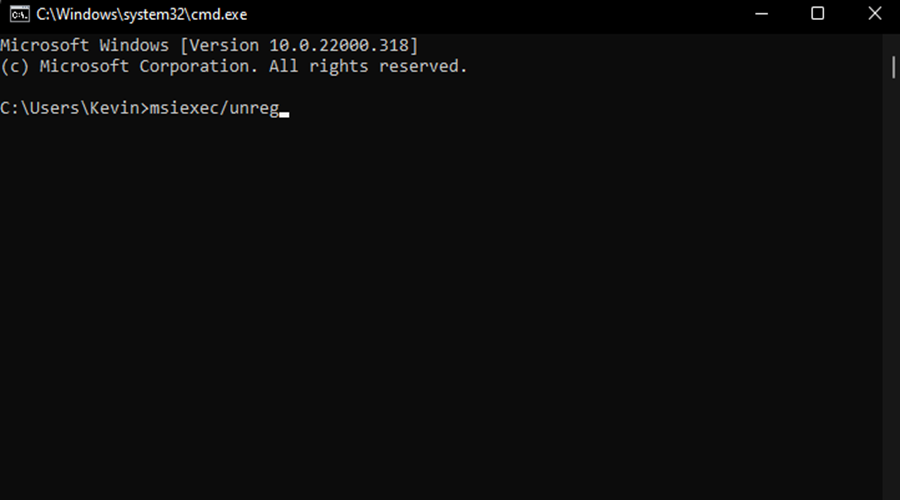
- Kada se ovaj postupak završi, sada možete ponovno registrirati Windows Installer. Da biste to učinili, upišite sljedeću naredbu i pritisnite Unesi:
msiexec /regserver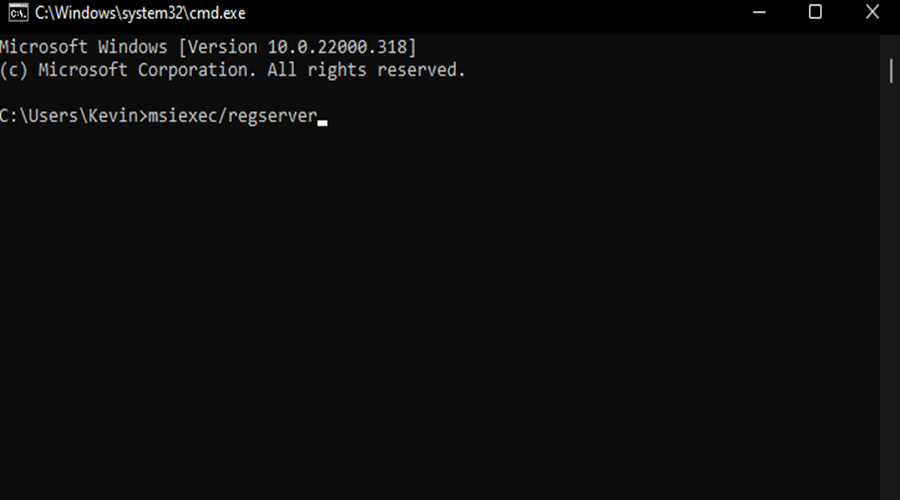
- Na kraju ponovno pokrenite uređaj kako biste spremili ove promjene.
7. Omogući Windows Script Host
- Tip cmd u traži traka, desni klik Naredbeni redak, i odaberite Pokreni kao administrator.
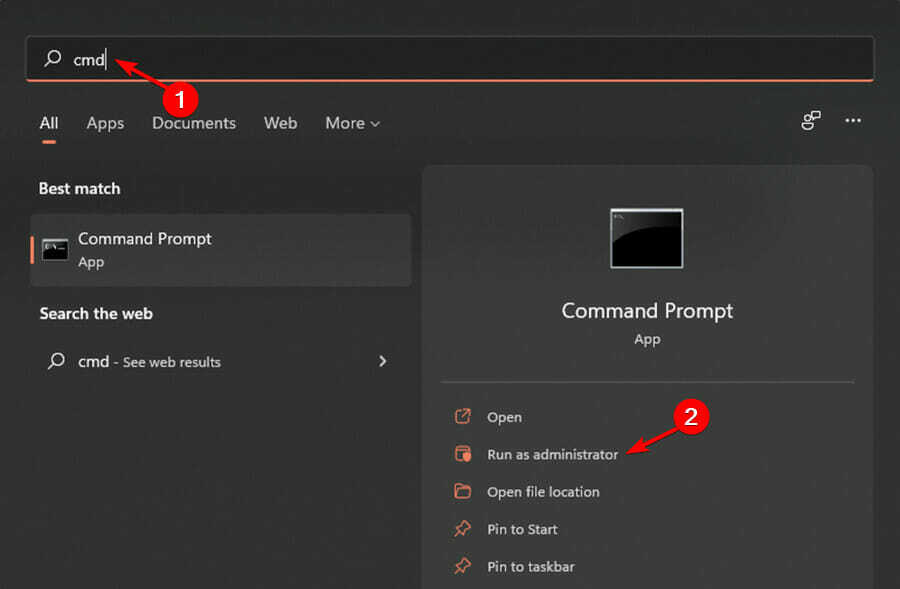
- Utipkajte sljedeće naredbe i pritisnite Unesi nakon svakog:
REG DELETE /“HKCUSOFTWAREMicrosoftWindows Script HostSettings” /v Omogućeno /f
-
REG DELETE /“HKLMSOFTWAREMicrosoftWindows Script HostSettings” /v Omogućeno /f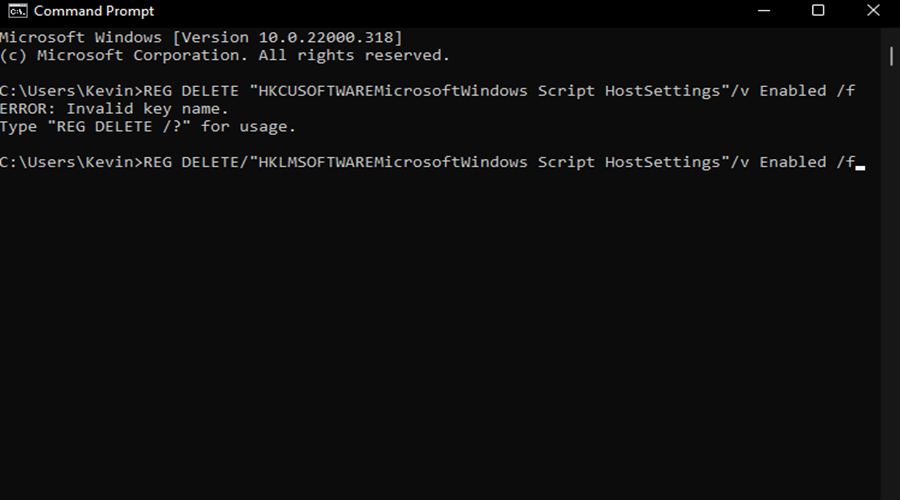
8. Izvršite vraćanje sustava
- Klikni na Izbornik Start i kliknite na Upravljačka ploča.
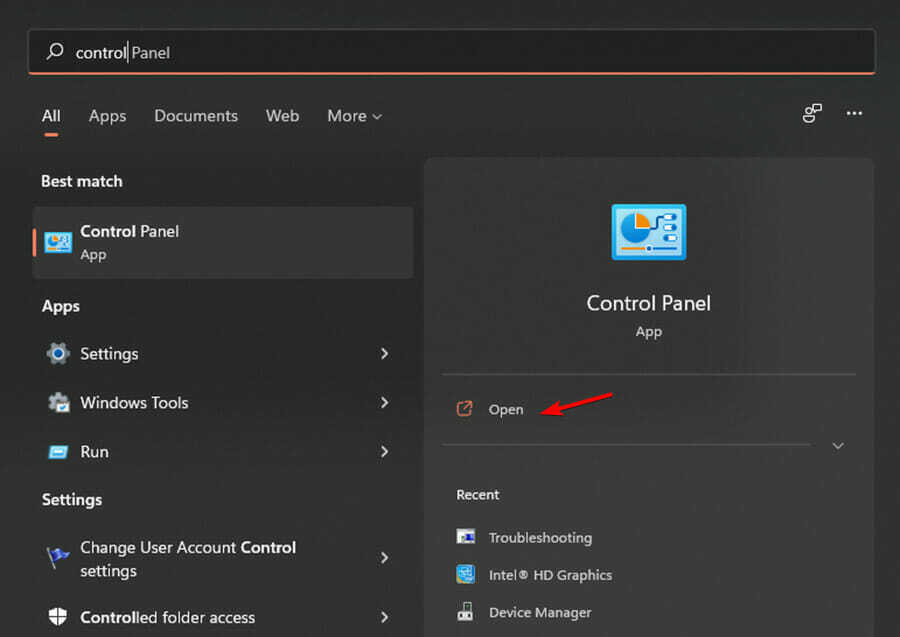
- Upišite Oporavak u okviru za pretraživanje od Upravljačka ploča a zatim tapnite u njega.
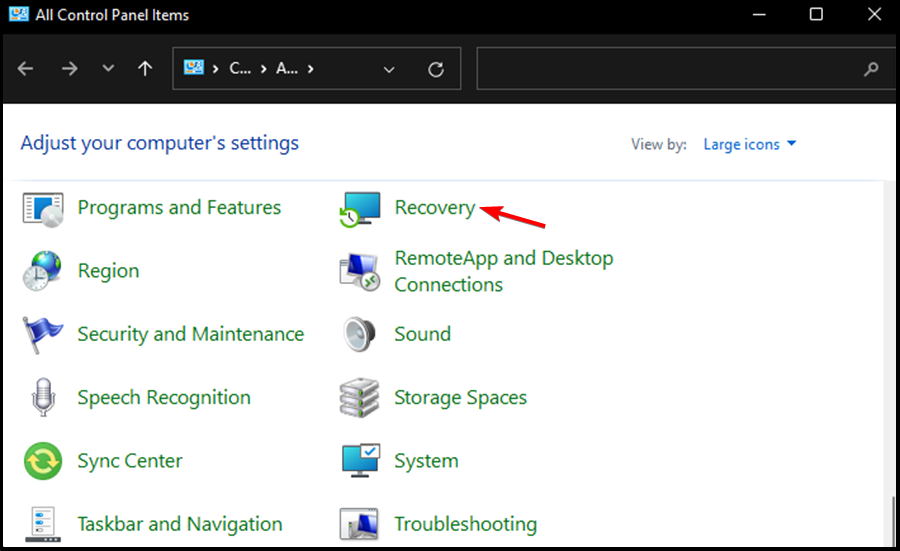
- Odaberi Otvorite Vraćanje sustava.
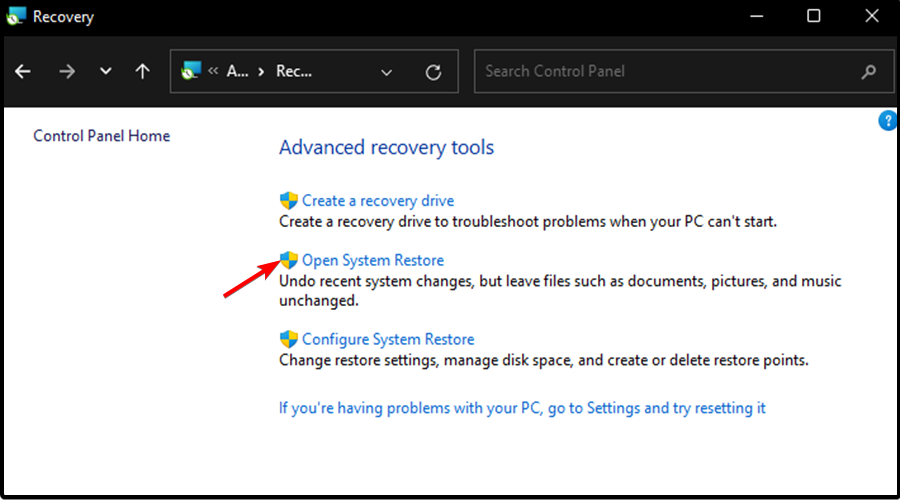
- Zatim kliknite na Sljedeći.
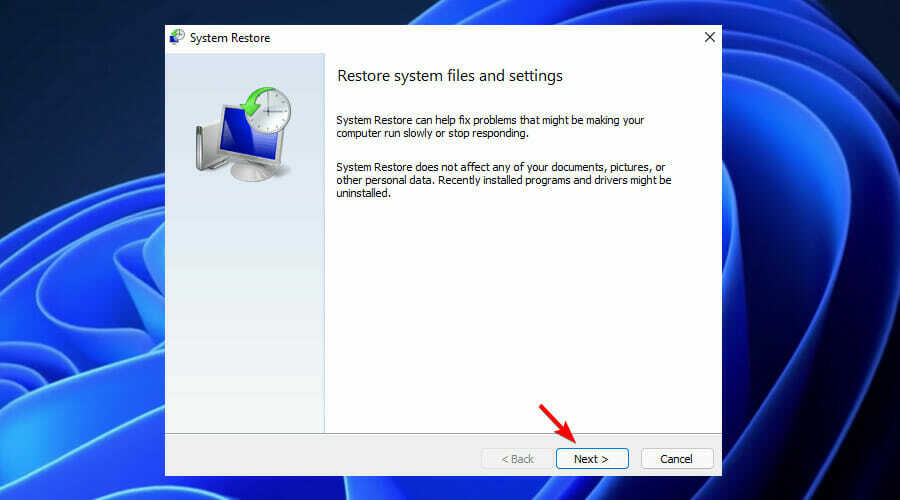
- Na prikazanom popisu odaberite najnoviji upravljački program ili ažuriranje i zatim kliknite Skenirajte zahvaćene programe.
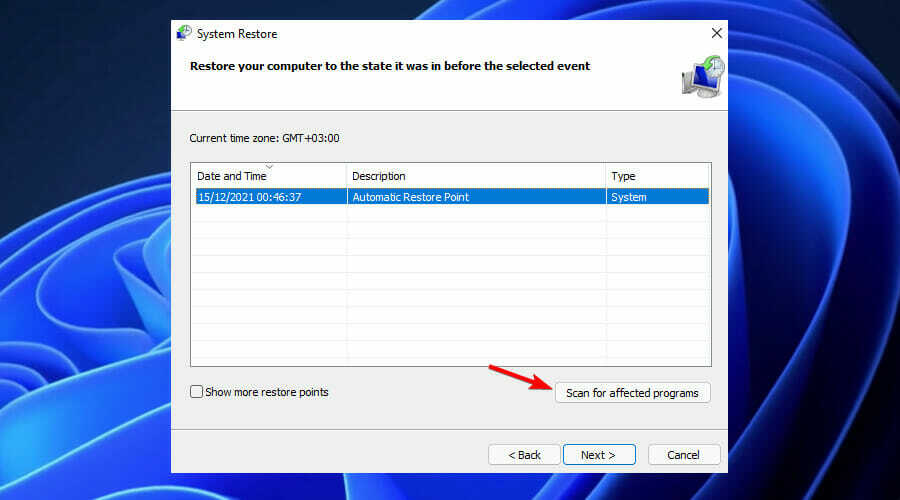
- Prikazat će vam se popis stavki koje će biti izbrisane. Ako se slažete s tim, kliknite Sljedeći i onda Završi inače odaberite drugo ažuriranje s popisa.
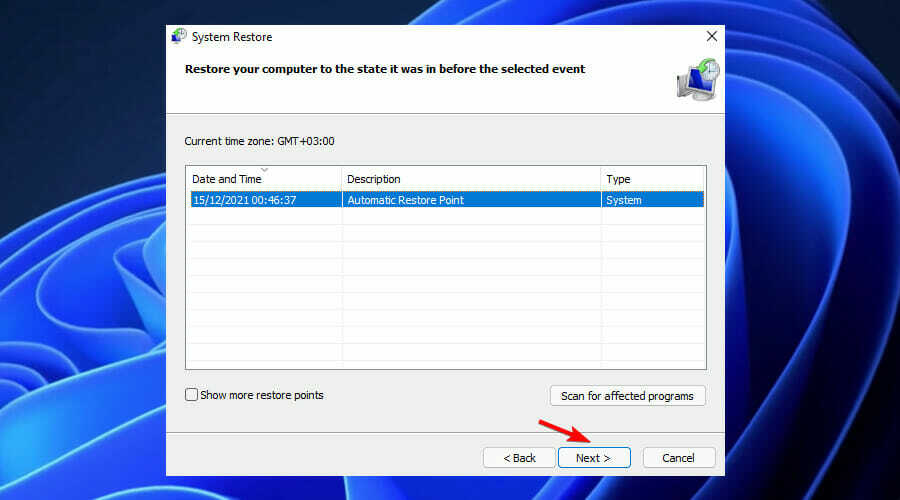
Može li poništavanje aplikacije riješiti pogrešku Windows Installer 1722?
Kada pokušavate instalirati aplikaciju na Microsoft Windows, možda ćete dobiti poruku o pogrešci koja glasi:
Pogreška 1722. Postoji problem s ovim Windows Installer paketom. Nije moguće pokrenuti program potreban za dovršetak ove instalacije.
Ova poruka o pogrešci obično je uzrokovana oštećenom datotekom u instalacijskom programu, ali postoje i slučajevi gdje problem leži negdje drugdje. Ako primate pogrešku 1722, pokušajte resetirati svoju aplikaciju, a zatim je ponovo instalirati.
Pogreška instalacije Flight Simulator X 1722 također se povremeno može pojaviti. Pogledajte naš detaljan vodič o Flight Simulator X Error 1722 da riješite problem i zaboravite na ovu poruku pogreške:
Pogreška 1722 Windows Installer Package FSX. Program pokrenut kao dio postavljanja nije završio prema očekivanjima. Obratite se osoblju za podršku ili dobavljaču paketa.
Jeste li uspjeli popraviti ovu pogrešku koristeći naše detaljne procedure? Ne ustručavajte se javiti nam u odjeljku za komentare u nastavku.
 Još uvijek imate problema?Popravite ih ovim alatom:
Još uvijek imate problema?Popravite ih ovim alatom:
- Preuzmite ovaj alat za popravak računala ocijenjen kao izvrstan na TrustPilot.com (preuzimanje počinje na ovoj stranici).
- Klik Započni skeniranje kako biste pronašli probleme sa sustavom Windows koji bi mogli uzrokovati probleme na računalu.
- Klik Popravi sve za rješavanje problema s patentiranim tehnologijama (Ekskluzivni popust za naše čitatelje).
Restoro je preuzeo 0 čitatelja ovog mjeseca.

![Administrator sustava postavio je pravila za sprječavanje instalacije [Popravak]](/f/11e61676dc13268f65473f29d559ed8e.png?width=300&height=460)
